こんにちは、管理人のねこまるです。
この記事では、GMOコインからビットコインをXverseウォレットに送金する方法について解説します。
本記事を読むことで、マジックエデンでビットコインのNFT「Ordinalsオーディナル」を買うための準備ができますよ。

画像付きで解説していくので、手順をマネすれば簡単に作成できます♪
もうGMOコインでの口座開設は済んでいますか?
GMOコインなら手数料無料で暗号資産の送金ができるので非常にお得です。
また、取引所でビットコインが購入できるので手数料を気にせず買えます。
(取引手数料は0.05% なので1万円購入してもたったの5円ほど!)
\GMOコインなら送金手数料無料/
GMOコインでXverseウォレットに送金する方法
手順は以下の通りです。
- GMOコインにログイン
- Xverseのウォレットアドレスを登録
- ビットコインを送金
今回はパソコンで送金する手順を解説していきます。
手順①:GMOコインにログイン

まずはGMOコインの公式サイトを開いて『ログイン』ボタンをクリックします。
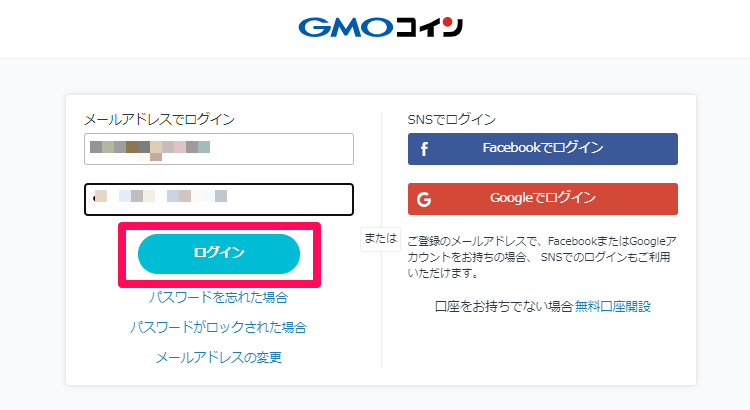
メールアドレスとパスワードを入力し、『ログイン』ボタンをクリックしてログインします。
手順②:Xverseのウォレットアドレスを登録
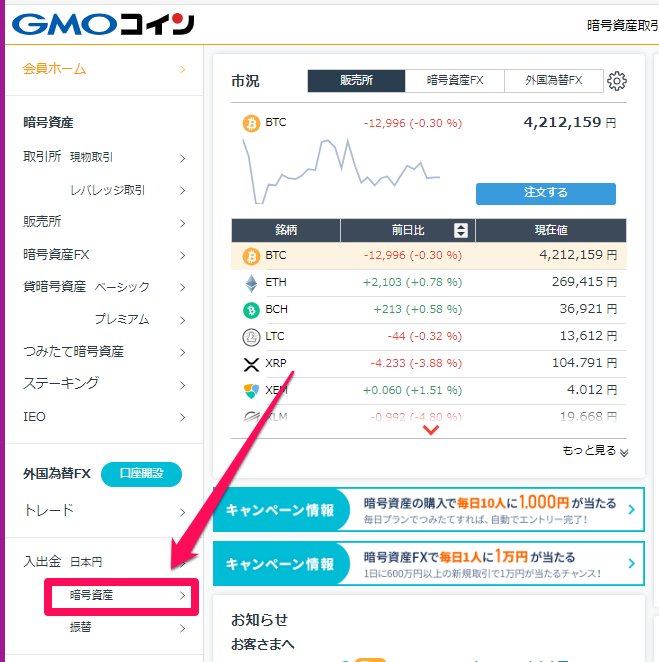
ログイン後『暗号資産』をクリック。
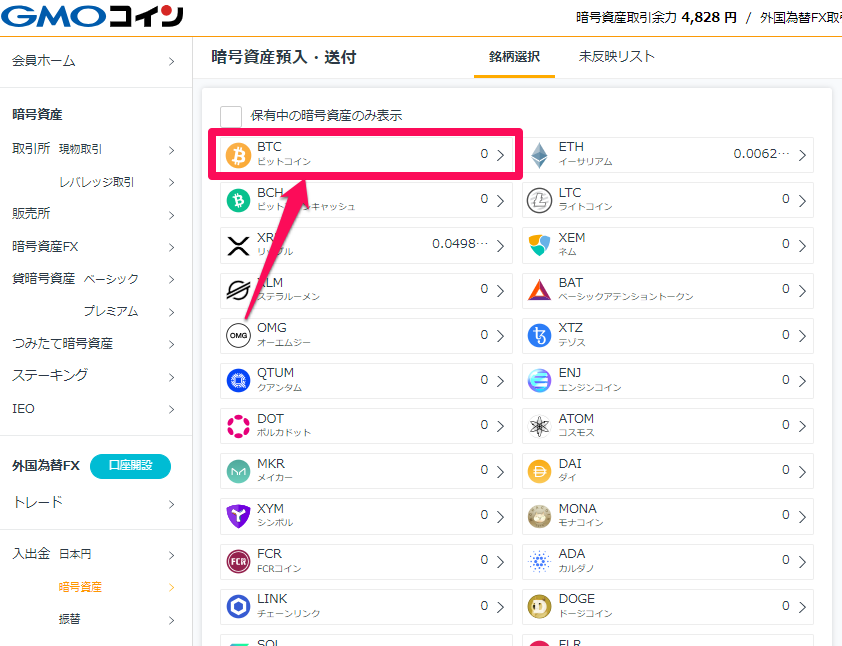
『ビットコイン』をクリック。
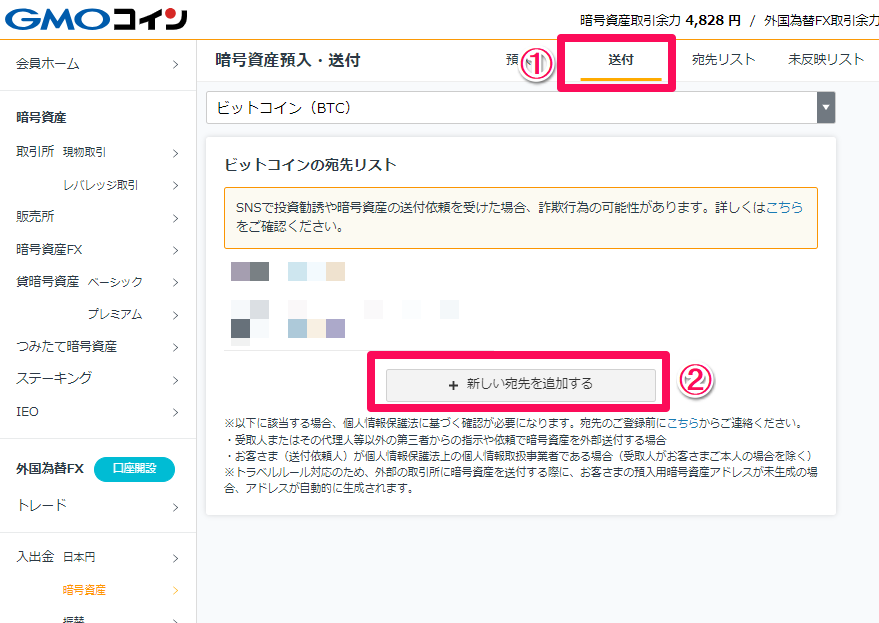
①『送付』をクリック。
②『新しい宛先を追加する』ボタンをクリック。
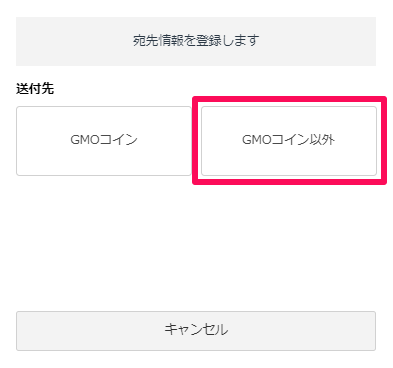
『GMOコイン以外』をクリック。
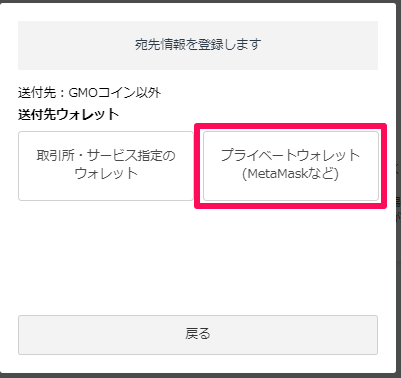
『プライベートウォレット(MetaMaskなど)』をクリック。
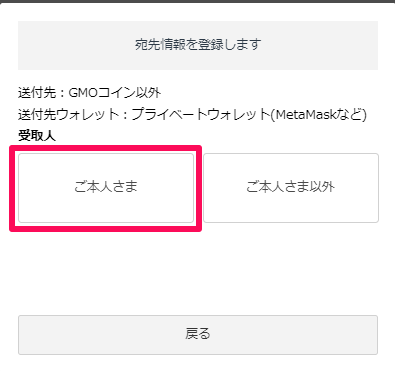
『ご本人さま』をクリック。
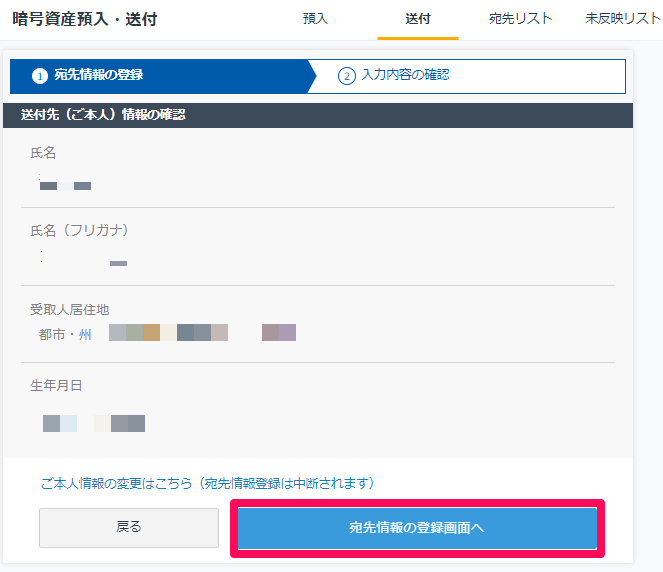
内容が間違っていないことを確認して『宛先情報の登録画面へ』ボタンをクリック。
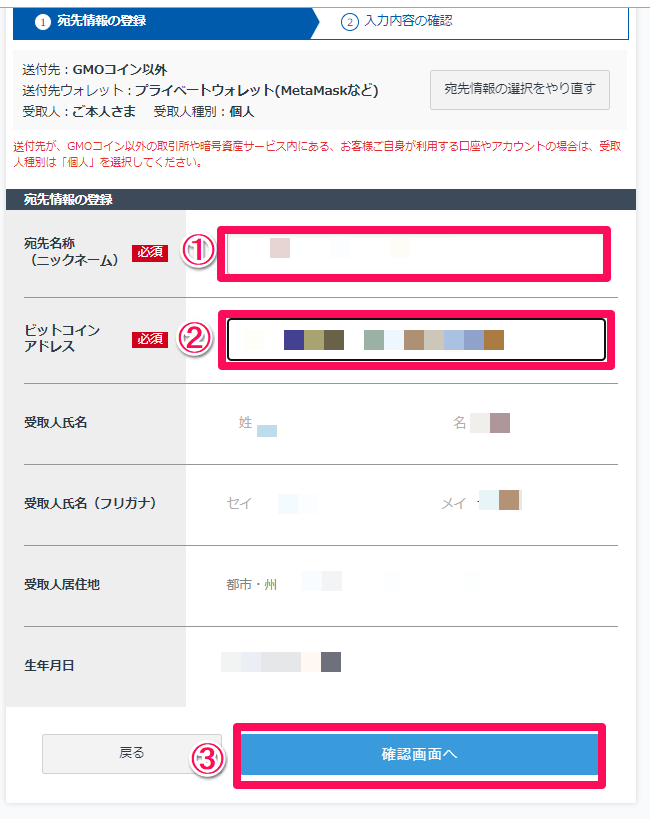
①『宛先名称(ニックネーム)』に「Xverseウォレット」など、わかりやすい名前を入力。
②『ビットコインアドレス』にXverseのビットコインアドレスを入力。
③『確認画面へ』ボタンをクリック。
参考:Xverseのビットコインアドレスについて
メタマスクを開いたときに表示される、以下の数字と文字がビットコインアドレスです。アドレス部分をタップすればアドレスがコピーされるので、そのままビットコインアドレスに貼り付けしましょう。
※間違えて右側をコピーしないように気を付けましょう!
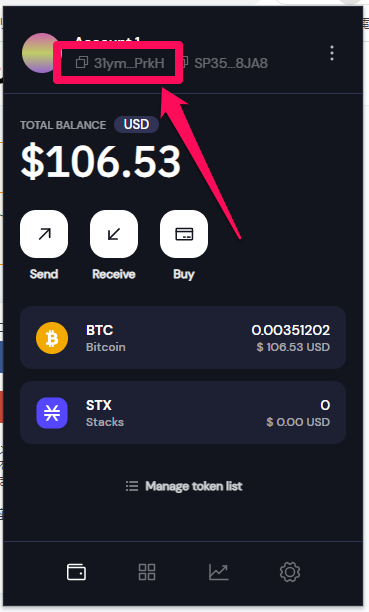
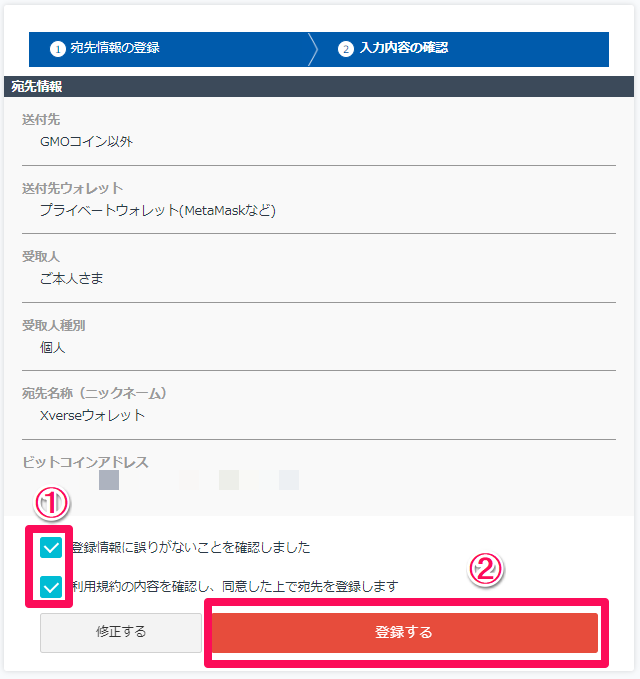
①『チェック』を入れる。
②『登録する』ボタンをクリック。
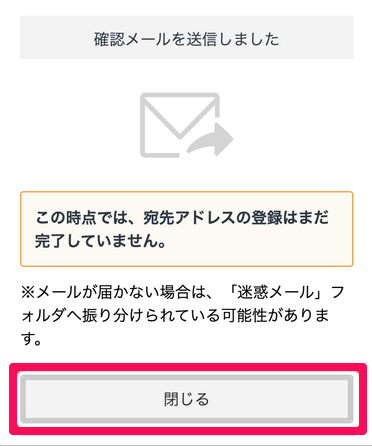
『閉じる』をクリック。
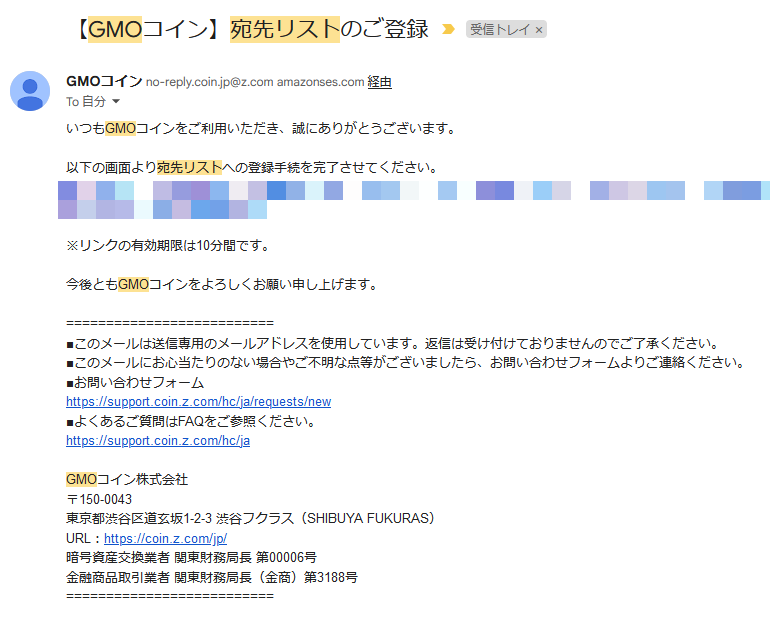
GMOコインからこのようなメールが来るので、リンクをクリック。
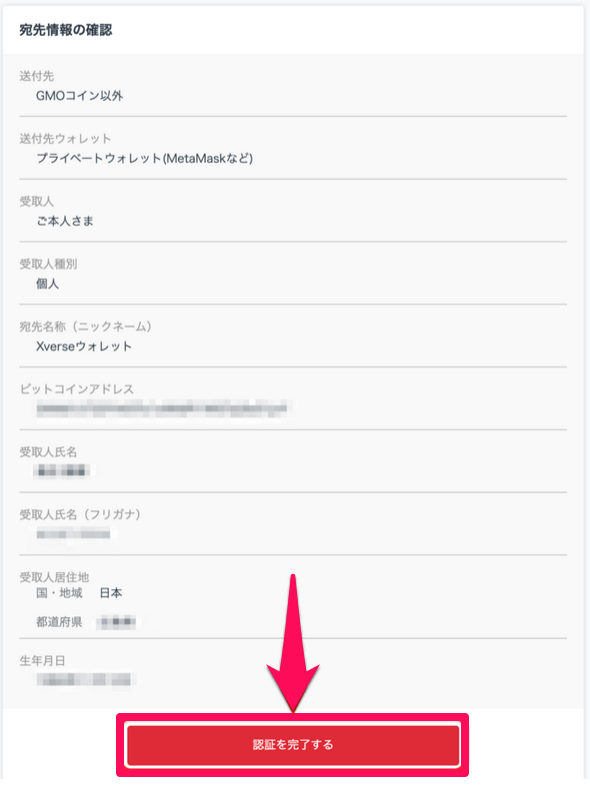
『認証を完了する』ボタンをクリック。
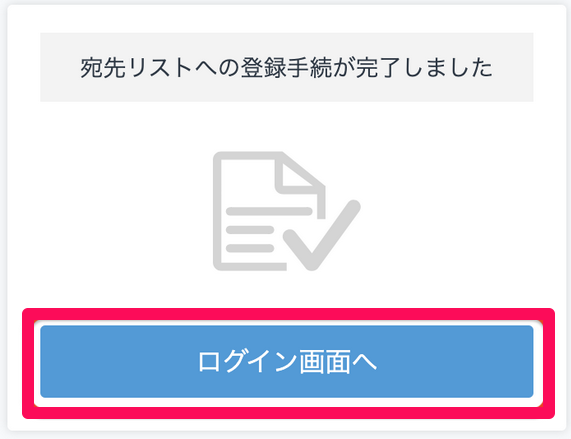
『ログイン画面へ』ボタンをクリックして、宛先リストへの登録が完了しました。
ログイン画面へ戻って、再度ログインしてください。
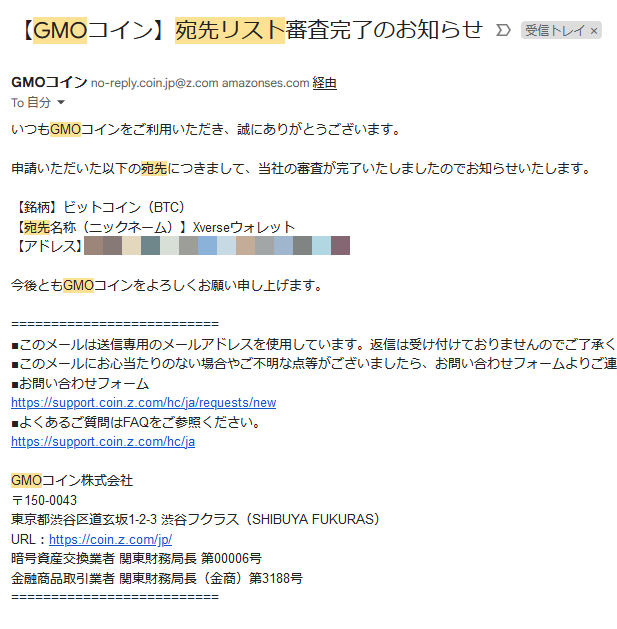
なお、宛先リストの審査完了まで通常5分ほど時間がかかります。
審査完了するとこのようなメールが来るので、それまで待機しましょう。
ビットコインを送金する
宛先の審査が完了したら、ビットコインを送金していきましょう。
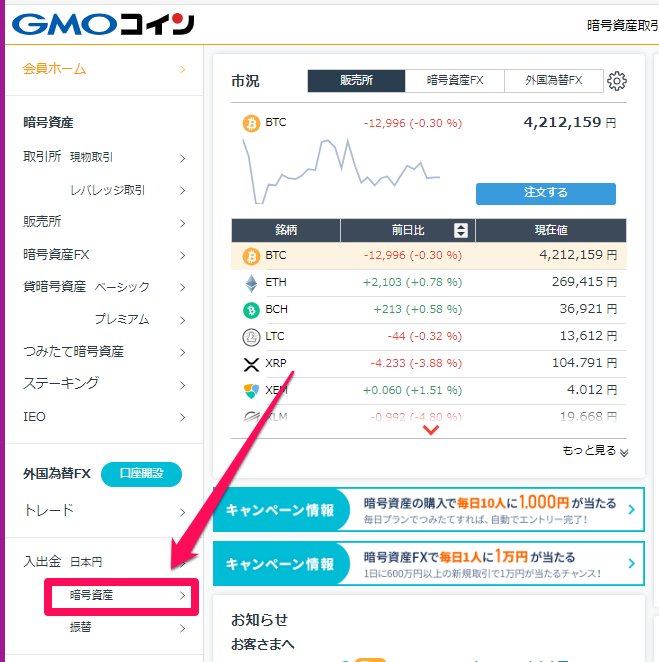
『暗号資産』をクリック。
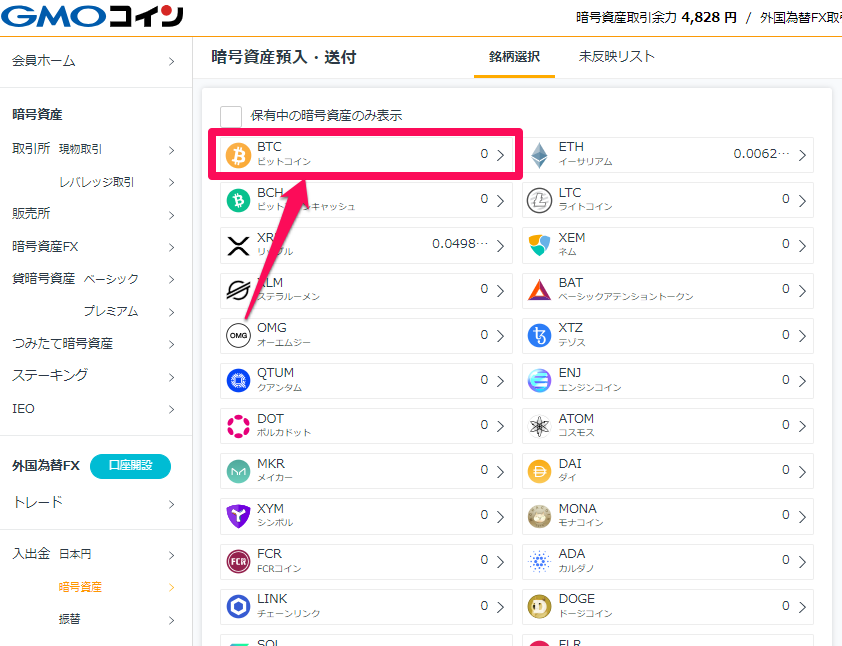
『ビットコイン』をクリック。
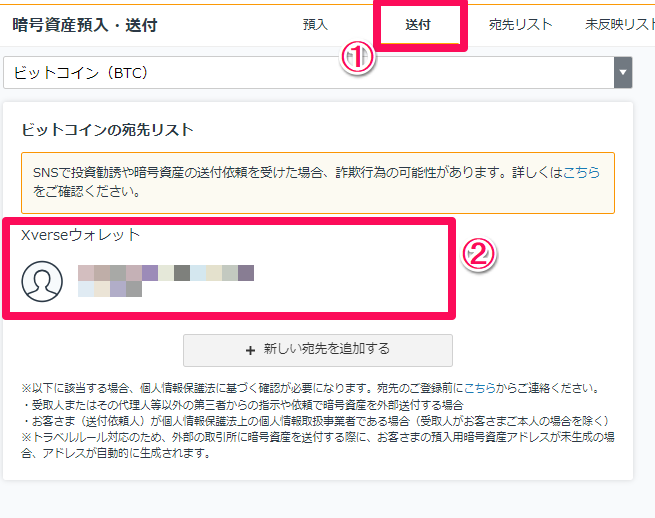
①『送付』をクリック。
②『先ほど登録した宛先』をクリックします。
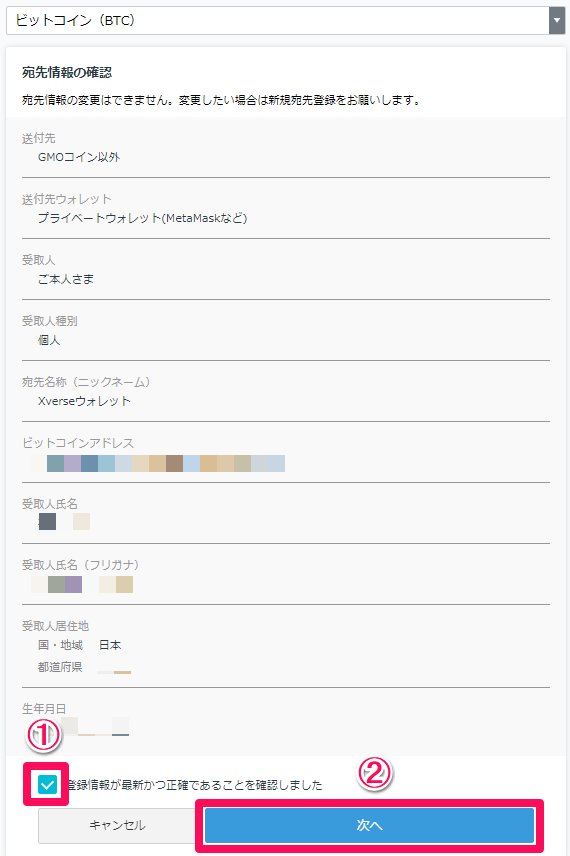
①『チェック』を入れる。
②『次へ』ボタンをクリック。
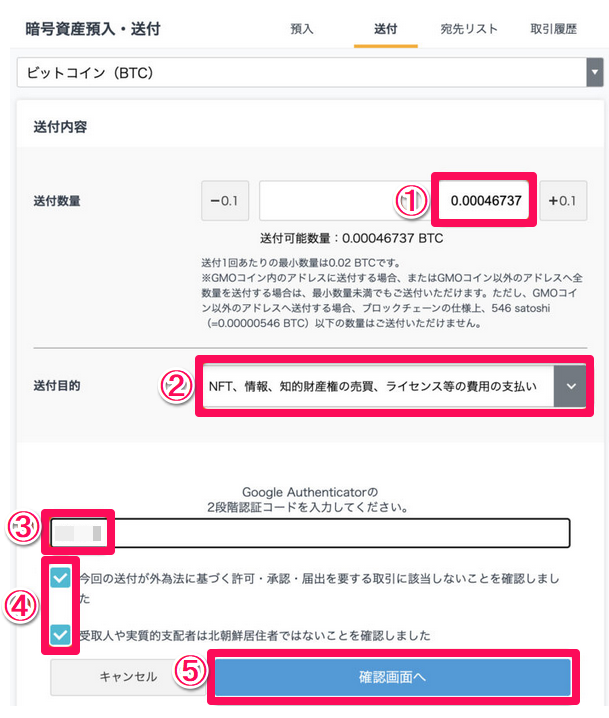
①送付するビットコインの数量を入力。
②送付目的を選択。
③2段階認証コードを入力。
④『チェック』を入れます。
⑤『確認画面へ』ボタンをクリック。

①『チェック』を入れる。
②『実行』ボタンをクリック。
これで送金完了です♪
お疲れ様でした!
Xverseウォレットにビットコインを送付するときの注意点
ここで注意点を2つ紹介します。
- ビットコインのアドレスを間違える
- 最低送金数量は0.02BTC
順番に紹介します。
ビットコインのアドレスを間違える
Xverseウォレットにはbitcoinとstuck、2つのアドレスがあります。
間違えてstuckのアドレスにビットコインを送金してしまった場合、そのビットコインは失ってしまいます。

わたしも一度やってしまいました。。。
必ず本記事で解説したとおり操作し、間違えないよう気をつけてください。
最低送金数量は0.02BTC
ビットコインの送金する際の最低数量は0.02BTCです。つまり約8,0000円ほど必要になります。

全然足りない!と思ったと思いますが大丈夫です。
GMOコインにある全てのビットコインを送金する場合は、0.02BTCなくても送金可能です。
例えば、GMOコインに0.001BTCを保有していたとします。それを一度に全額送金する場合は0.02BTCなくても送金可能です。
少額を送金したい場合は、GMOコインでビットコインを送金したい分だけ購入するようにしてください。
今、ビットコインNFTの波が来ています。

本記事を参考にいち早くビットコインNFTの波に乗ってみませんか?
今回は以上です。
この記事があなたのお役に立てればうれしいです。


